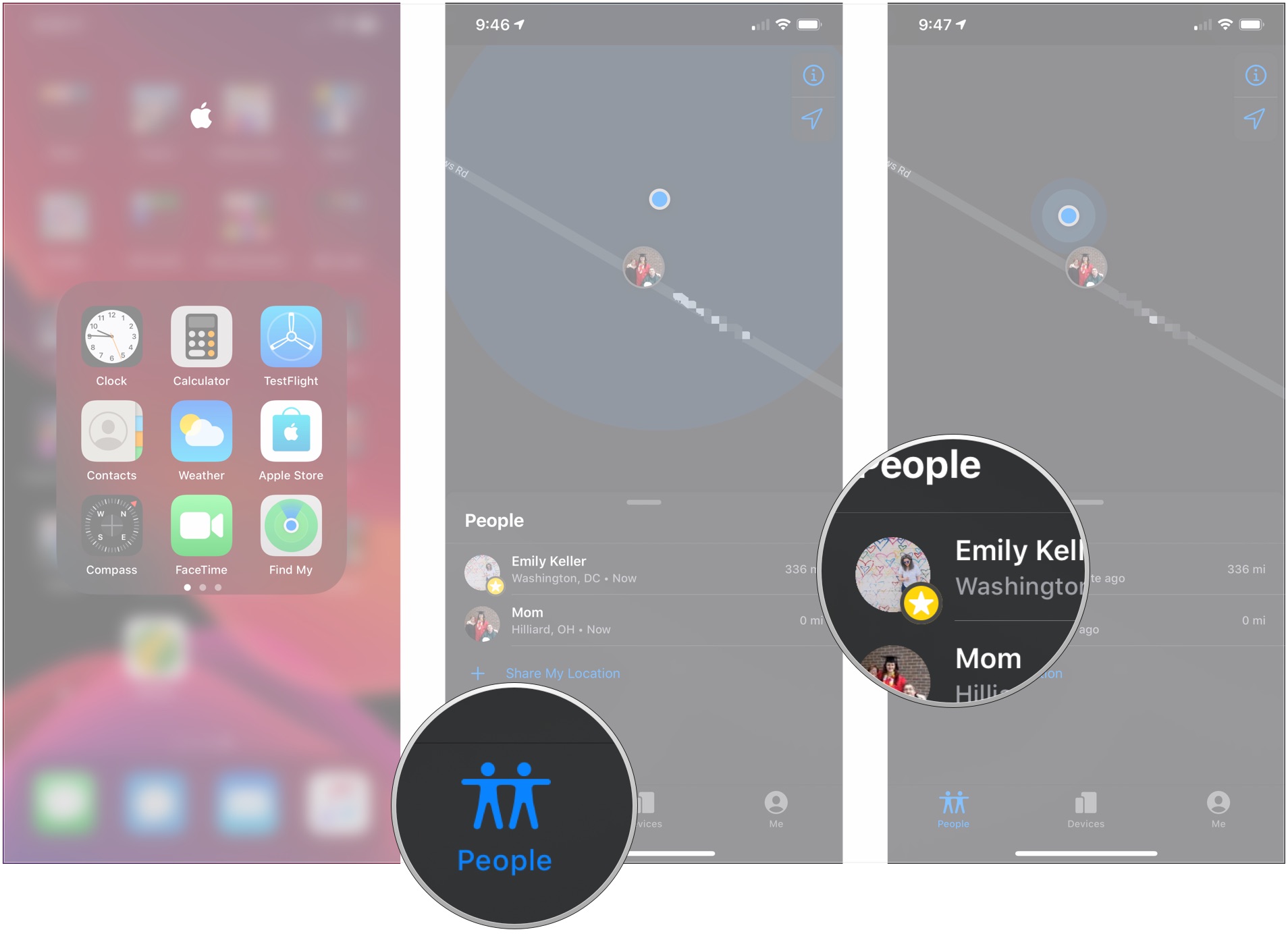Бесплатное приложение «Локатор» позволяет в режиме онлайн узнать месторасположение членов своей семьи, родственников и близких друзей. В этом материале мы расскажем обо всех подробностях использования, безусловно, полезнейшей программы.
💚 ПО ТЕМЕ: Быстро разряжается батарея на Айфоне, почему и что делать? 30 способов решения.
Фирменное приложение Apple «Локатор» считается одной из самых бесполезных «стоковых» программ iOS. И напрасно, ведь приложение имеет одну очень интересную функцию: оно всегда знает, где находятся ваши друзья.
Сценариев использования этой «фичи» – миллион. Так можно наблюдать за детьми (например, пришли ли они из школы домой), узнать, когда мимо вашего района или города проезжает старый друг… или даже проследить за неверным супругом!
Приложение «Локатор» входит в набор стандартного ПО для iPhone и iPad, доступного «с коробки», но если вы случайно его удалили, то скачать его можно по этой ссылке.
Если вы думаете, что пользоваться программой «Локатор» можно только с целью шпионажа, то вы очень сильно ошибаетесь. Достаточно посмотреть фильм Дэнни Бойла «127 часов» (2010) с Джеймсом Франко в главной роли, который основан на реальных событиях, и вы поймёте, что спокойствие за близких – дорогого стоит.
«Локатор» — не первое приложение в этом сегменте. Открывателем на данном поприще стала компания Google со своей программой Google Latitude, существование которой, однако, было прекращено и теперь ее функционал доступен в Картах Google. Apple же наоборот развила идею, сначала предоставляя доступ к программе только через App Store, затем интегрировала её в iOS, а теперь и вовсе позволила пользователям искать месторасположение друзей через сервис iCloud.com без использования iPhone, iPad или Mac. Ну, правда без учётной записи Apple ID тут уже не обойтись.
💚 ПО ТЕМЕ: iPhone отслеживает все ваши перемещения (посещаемые места): где это смотреть и как отключить.
Как смотреть геолокацию друзей на iPhone, iPad и Mac при помощи приложения «Локатор»
Ниже приведена инструкция для iOS-приложения Локатор. Вся информация актуальна и для версии приложения Локатор для iPad и Mac.
1. Запустите приложение Локатор и перейдите во вкладку Люди.
2. Если в списке уже кто-то есть, то для добавления новых друзей, нажмите кнопку «+» и в появившемся меню выберите «Делиться геопозицией».
3. Введите имя, адрес электронной почты или телефон добавляемого человека в верхней части окна и нажмите кнопку «Отправить».
4. В процессе отправки приглашения необходимо выбрать, на какой срок вы хотели бы поделиться геопозицией с вашим другом:
- поделиться геопозицией на час;
- поделиться до конца дня;
- поделиться бессрочно.
5. Чтобы ваш смартфон определялся другими пользователями на карте, пройдите по пути: Настройки → Apple ID (ваше имя) → Локатор и установите переключатель «Поделиться геопозицией» в положение Включено.
На этой же странице настроек вы можете выборочно отключать доступ к вашей геопозиции для отдельных контактов, добавленных в друзья.
Собственные настройки геолокации доступны во вкладке «Я» приложения Локатор.
Кроме того, в настройках приложения Локатор по пути: Настройки → Apple ID (ваше имя) → Локатор, вы можете выбрать любое из своих устройств в качестве передатчика геолокации для отслеживания вашими друзьями. Эта настройка устанавливается отдельно на каждом устройстве, связанном единой учетной записью Apple ID.
Благодаря этой возможности вы можете делиться фейковой (ненастоящей) геопозицией. Например, если вам нужно уехать незамеченным, можно установить iPad (который остался дома) в качестве устройства, передающего геопозицию (см. скриншот выше), тогда как геопозиция вашего iPhone (и вашего настоящего местоположения) отправляться друзьям не будет (см. скриншоты ниже).
6. Настроив вышеуказанные параметры, перейдите по пути: Настройки → Конфиденциальность и безопасность → Службы геолокации → Локатор и разрешите программе доступ к геолокации – поставьте галочку напротив пункта «При использовании приложения». Для определения вашей точной геопозиции установите переключатель «Точная геопозиция» в положение Включено.
После того, как отправленное приглашение будет принято, вы и ваш приятель сможете увидеть местонахождение друг друга на карте.
Добавленные контакты будут отображаться на карте в виде пиктограмм с изображениями. Для удобства можно переключить вид карты на отображение «Спутник» (особенно актуально в регионах, где Карты Apple в режиме «Просмотр» проработаны не достаточно). Для переключения вида карты, нажмите на карту, а затем на соответствующий значок в правом верхнем углу (см. скриншоты ниже).

💚 ПО ТЕМЕ: Если заняты руки: как автоматически перевести входящий iPhone-звонок на громкую связь.
Как узнать, что ваш друг покинул или пришел в определенное место
Но узнать где находится контакт — самое банальное, что умеет приложение. Куда больший интерес представляют функции «Уведомить меня» и «Уведомить контакт».
Функция «Уведомить меня» позволяет выбрать контакт и настроить уведомление на покидание определённого места или зоны или прибытие в определённое место или зону. К примеру, можно узнать, когда контакт входит в километровую зону к вашему или заданному месторасположению и т.д.
Функция «Уведомить контакт» позволяет настроить уведомление на покидание определённого места или зоны или прибытие в определённое место или зону на устройстве выбранного друга. Например, когда вы уедете с работы ваша супруга получит об этом уведомление. Для того чтобы настроить эти функции:
1. Выберите друга, который согласился делиться местоположением и потяните «шторку» вверх для открытия окна с параметрами.
2. Нажмите кнопку Добавить в разделе Уведомления и выберите Уведомить меня или Уведомить: <имя контакта>.
3. Выберите один из предлагаемых вариантов в разделе Когда – «Приходит» или «Уходит» (если ранее выбрано Уведомить меня) или «Я прихожу» и «Я ухожу» (если ранее выбрано Уведомить: <имя контакта>).
Ниже вы увидите текущую геопозицию (свою или друга в зависимости от выбора ранее). Если вам нужен другой адрес – нажмите на надпись «Новая геопозиция» и укажите нужное место через поисковую строку или передвигая «булавку» на карте. Кроме того здесь же можно указать частоту уведомлений — «Только один раз» или «Каждый раз».
Примечание: вы можете увеличивать или уменьшать радиус охвата. Для этого перемещайте синюю точку влево или вправо.
4. Нажмите Добавить в правом верхнем углу для добавления уведомления.
Приятно то, что все места и зоны сохраняются в истории и в дальнейшим настройка будет осуществляться в пару кликов.
🔥 Смотрите также:
- Как закачать книги на iPhone или iPad бесплатно и без компьютера.
- Как узнать по звуку, от кого (из какого чата) пришло сообщение WhatsApp.
- Как очистить (удалить) кэш в Telegram на iPhone, iPad, Android, на компьютере Windows или Mac.
🍏 Мы в Telegram и YouTube, подписывайтесь!
Мало кто знает, но есть такая функция найти друзей на Айфоне. Стоковое приложение Find My Friends позволяет отыскивать знакомых людей на карте в режиме реального времени. С помощью него вы сможете смотреть, как двигается персона с точностью до 1 метра. Программа Найти Друзей iPhone – как пользоваться, расскажем ниже. Рассмотрим все нюансы и детали в подробностях. Узнайте, как найти человека по iPhone. Начнем с инструкции.

Как смотреть местонахождение знакомых на iOS?
Можно отслеживать передвижение людей, которые дали на это разрешение. Предварительно добавьте их в друзья. Чтобы сделать это, требуется при входе в меню нажать на одноименную кнопку.

Также в правом верхнем углу есть надпись “Добавить”.

С помощью нее вы включайте в список ПО приятелей или близких. Достаточно написать имя человека.

Программа предложит выбрать срок открытия доступа к геопозиции. Здесь имеется 3 варианта — на 1 час, до конца дня и бессрочно.

Если вы хотите открыть возможность следить за собой знакомым людям, то надо зайти в настройки, после чего перейти по пути “Конфиденциальность” → “Службы геолокации” → “Поделиться геопозицией”. Здесь будет доступен переключатель. Посмотрите:

Большой плюс, что вы можете выставлять доступ каждому контакту отдельно. Это позволит изолировать ненужных людей от функции “Найти Друзей” на Айфоне. Скажем, не всем нужно, чтобы их видел начальник во время прогулки в парке на выходных.
Как обмануть программу “Найти Друзей на Айфоне”?
Пример ситуации: необходимо, чтобы знакомый человек думал, будто вы находитесь дома, хотя вы вместе с телефоном будете “гулять” в другом месте. По умолчанию такой опции нет. Однако программа показывает только одно устройство. Если у вас есть планшет и смартфон, то можно выводить данные только с первого, пока он лежит в гостиной. Для этого перейдите во вкладку “С устройства”.

Выберите нужный аппарат, местоположение которого будет отображаться на экране ваших приятелей или близких.

Геопозиция теперь фиктивная. Можно ехать куда угодно. Все будут думать, что вы находитесь в точке, где сейчас лежит планшет.
Как узнать, что ваш друг пришел или покинул определенное место?
Еще одна интересная функция — это отслеживание присутствия человека в конкретном месте. Например, вы – шеф. Штатному сотруднику фирмы нельзя покидать выделенный ему район города. Посмотрите, как пользоваться приложением “Найти Друзей” на Айфоне для того, чтобы видеть, когда персона выходит или входит в установленный круг на карте:

Для этого нажмите на надпись “Уведомить меня”, находящуюся в центре сверху:

Здесь вы можете увидеть текущую гепозицию отслеживаемого лица, или установить другую. Последняя опция позволит самостоятельно ввести адрес.

Вы вольны передать другу информацию о себе. Эта возможность часто используется семейными парами — подходите к дому, а смартфон отправляет уведомление близкому человеку в квартире, который благодаря сообщению выйдет навстречу. Для этого надо выбрать друга и нажать на кнопку “Еще” в правой верхней части дисплея:

Как отключить “Найти Друзей” на Айфоне?
Для этого надо перейти по пути “Настройки” → “Конфиденциальность” → “Службы геолокации” → “Поделиться геопозицией”, а после переставить переключатель в положение “Выключено”.

Если у вас остались вопросы, предлагаем посмотреть рекомендации в размещенном ниже видеоролике. Он поможет подробнее понять, как отключить “Найти Друзей” на Айфоне, а также использовать ранее описанные функции.
О применении программы Find My Friends
Чаще ей пользуются родители, желающие контролировать передвижение ребенка. Отец или мать просто берет у чада аппарат, связывает его со своим, устанавливая бессрочный доступ. После легко смотреть, где ходят дети.
Аналогичную процедуру можно использовать для проверки отслеживания парня или девушки. Мы не советуем делать это без ведома партнера, но знайте, что у вас есть такая власть.
Также ПО подходит для небольших компаний, нуждающихся в повышенном контроле над сотрудниками. Примером способна служить торговая фирма, агенты которой работают на ограниченных районах. Иногда они не прочь заглянуть домой на часок-другой, что негативно сказывается на бизнесе.
Приятного использования.
Find My — это новое приложение от Apple для iOS 13 и iPadOS 13, которое сочетает в себе функции Find My Friends и Find My iPhone в одном приложении. С помощью этого приложения вы можете делиться своим местоположением с друзьями и семьей, видеть местоположения друзей, которыми с вами поделились, а также отслеживать, удаленно блокировать и стирать потерянные устройства.
Если вы когда-либо использовали «Найди моих друзей», «Найди мой iPhone» или и то, и другое, «Найди меня», вероятно, покажется вам очень знакомым, хотя есть новые способы делать некоторые вещи.
Вот как использовать Find My на вашем iPhone или iPad.
- Открыть Найди мой на вашем iPhone или iPad.
- Нажмите Люди вкладка, если приложение не открывается для нее.
- Нажмите друг кто делится своим местоположением в списке под картой.
- Проведите вверх по карточке и коснитесь Контакт чтобы открыть контактную информацию этого друга.
- Кран Направления чтобы получить указания относительно их местоположения на Картах.
-
Кран Добавлять [Friend’s name] в избранное.
- Кран Изменить название места.
- Коснитесь метка (Дом, Работа, Школа или Спортзал) до места.
-
Кран Добавить специальный ярлык чтобы создать собственный ярлык для своего местоположения.
Как добавить друзей в Find My на iPhone и iPad
- Открыть Найди мой на вашем iPhone или iPad.
- Нажмите Люди вкладка, если приложение не открывается для нее.
-
Кран Поделиться моим местоположением.
- Введите имя контакта или коснитесь его имени в списке.
-
Нажмите + кнопку, чтобы добавить больше людей.
- Кран послать.
-
Кран Поделиться на один час, кран Поделиться до конца дня, или же Поделиться на неопределенный срок.
Теперь вы будете делиться своим местоположением с выбранным вами контактом в течение указанного вами количества времени.
Как поделиться своим местоположением
Также есть переключатель глобального доступа к местоположению, с помощью которого вы можете сначала разрешить обмен или отключить его для всех.
- Открыть Найди мой на вашем iPhone или iPad.
- Нажмите Мне таб.
- Нажмите выключатель следующий на Поделиться моим местоположением так что он находится в зеленом положении «включено».
Чтобы прекратить передачу вашего местоположения, просто повторите эти шаги, за исключением того, что коснитесь переключателя, чтобы перевести его в зеленое положение «выключено».
Как сообщить друзьям о вашем местонахождении
- Открыть Найди мой на вашем iPhone или iPad.
- Нажмите Люди вкладка, если приложение не открывается для нее.
- Коснитесь друг кто делится своим местоположением в списке под картой.
- Проведите вверх и коснитесь Добавлять… под Уведомления.
- Кран Уведомлять [friend’s name].
-
Нажмите либо Когда я прибуду или же Когда я уйду в зависимости от того, когда вы хотите уведомить друга об определенном месте.
- Нажмите место расположения что будет уведомление.
-
Или коснитесь Добавить местоположение… для добавления нового местоположения, отличного от указанного в списке.
- Нажмите либо Только однажды или же Каждый раз в зависимости от того, когда вы хотите, чтобы ваш контакт был уведомлен.
-
Кран Добавлять.
Как перестать делиться своим местоположением и удалить друга
- Открыть Найди мой на вашем iPhone или iPad.
- Нажмите Люди вкладка, если приложение не открывается для нее.
-
Коснитесь друг кто делится своим местоположением в списке под картой.
- Проведите вверх и коснитесь Прекратить показывать мое местоположение если вы просто хотите прекратить делиться своим местоположением с конкретным другом.
-
Кран Прекратить публикацию местоположения.
- Кран Удалять [friend’s name] если вы хотите удалить их из списка друзей.
-
Кран Удалять.
Как найти устройства с помощью Find My на вашем iPhone и iPad
- Открыть Найди мой на вашем iPhone или iPad.
-
Нажмите Устройства таб. Устройства рядом с вами должны появиться на карте.
- Нажмите устройство что вы хотите найти.
-
Проведите вверх и коснитесь одного из кнопки или выключатель доступны вам.
- Воспроизвести звук: Воспроизводит звук с вашего устройства, чтобы вам было проще найти его поблизости. ПРЕДУПРЕЖДЕНИЕ: Не проверяйте это с AirPods, когда носите их. Это буду повредить слух.
- Направления: Перейдет к Картам, чтобы показать вам направление прямо к местоположению вашего устройства.
- Уведомления: Коснитесь этого переключателя, если вы ищете устройство и хотите получать уведомления, если кто-то его найдет.
- Отметить как потерянное: Нажатие Активировать пометит ваше конкретное устройство как «утерянное». Подробнее об этом позже.
Как отметить устройство как потерянное
- Открыть Найди мой на вашем iPhone или iPad, если приложение еще не открывается для него.
- Нажмите Устройства таб. Устройства рядом с вами должны появиться на карте.
-
Нажмите устройство что вы хотите найти.
- Проведите вверх и коснитесь Активировать под Отметить как потерянное.
- Кран Продолжать.
-
Необязательно, введите свой номер телефона.
- Кран Следующий.
- Необязательно, введите сообщение для тех, кто может найти ваше устройство.
-
Кран Активировать.
Когда устройство помечено как потерянное, пока оно доступно для беспроводного сигнала, ваше устройство будет заблокировано своим паролем. Если вы дали команду Find My сделать это, ваш номер телефона и сообщение будут отображаться на устройстве.
Как удаленно стереть данные с устройства
- Открыть Найди мой на вашем iPhone или iPad.
- Нажмите Устройства таб. Устройства рядом с вами должны появиться на карте.
- Нажмите устройство что вы хотите стереть.
- Проведите вверх и коснитесь Стереть это устройство.
- Кран Стереть это [Device].
-
Необязательно, введите свой номер телефона.
- Кран Следующий.
- Необязательно, введите сообщение для тех, кто может найти ваше устройство.
-
Кран Стереть.
Ваш iPhone, iPad, Mac или Apple Watch будет полностью очищен.
Как управлять своими личными настройками в Find My
- Открыть Найди мой на вашем iPhone или iPad.
- Кран Мне.
- Проведите вверх и коснитесь выключатель следующий на Поделиться моим местоположением , чтобы начать или остановить обмен информацией о вашем местоположении с выбранным вами списком друзей и родственников.
- Нажмите выключатель следующий на Разрешить запросы на добавление в друзья.
- Кран Получать обновления местоположения чтобы определить, кто получает обновления о вашем местоположении.
-
Нажмите либо Люди, с которыми вы делитесь или же Каждый.
- Кран Мне.
-
Кран Изменить название места.
- Коснитесь метка (Дом, Работа, Школа или Спортзал) до места.
-
Кран Добавить специальный ярлык чтобы создать собственный ярлык для своего местоположения.
Вопросов?
Если у вас есть какие-либо вопросы об использовании приложения Find My на вашем iPhone или iPad, сообщите нам об этом в комментариях.
Приложение «Локатор» («Find My app») вышло на iOS в 2019 году, объединив в единое целое функционал двух ранних приложений – «Найти iPhone» и «Найти друзей». Благодаря функционалу «Локатор» вы можете не только отслеживать местоположение близких вам людей, но и видеть на карте ваши устройства, подключенные к системе. Для слежения за нужными людьми на «Локатор» вам понадобится добавить данных людей в указанное приложение на Айфоне. Как подключить человека для отслеживания в приложении Локатор на iPhone мы и расскажем в нашем материале.
- Как добавлять людей в приложение Локатор
- Как следить за местоположением человека с помощью приложения «Локатор»
- Почему вы не видите местоположение человека через Локатор?
Как добавлять людей в приложение Локатор
Хотя существует достаточное количество приложений для отслеживания местоположения людей, использовать их стоит с большой осторожностью. Такие приложения довольно часто передают данные о вашем местонахождении и местонахождении близких вам людей третьим лицам.
Для отслеживания местоположения близких нам людей лучше всего использовать функционал приложения «Локатор» («Find My app») на вашем Айфоне. Приложение будет работать при условии, что вы и нужный вам человек предоставили приложению доступ к вашему местоположению.
Чтобы предоставить приложению Локатор доступ к вашему местоположению выполните следующее:
- Откройте приложение «Локатор» на вашем iPhone;
- Выберите вкладку «Люди»;
- Если вы никогда раньше не использовали функцию «Локатор для людей», вам будет предложено начать делиться геопозицией. Тапните на «Начать делиться геопозицией»;
- Нажмите на плюсик («Добавить») и выберите нужного человека из списка ваших контактов, что поделится вашим местоположением;
- Далее нажмите на «Отправить»;
- Выберите временный период отправки данных. Доступны варианты отправки данных о местоположении на час, до конца дня или бессрочно.
После отправки приглашения вы можете нажать на имя этого человека, чтобы просмотреть сведения о нем. Если вы еще не подписаны на отслеживание его местоположения, прокрутите вниз и нажмите «Запросить наблюдение за геопозицией». Запрос будет отправлен, и как только контакт примет его, вы сможете увидеть его местоположение (если у него включено отслеживание местоположение).
Помните, что вы должны поделиться своим местоположением с человеком, на которого хотите подписаться, прежде чем отправлять ему запрос на подписку.
Читайте также: почему “Геопозиция не найдена” в Локаторе?
Как следить за местоположением человека с помощью приложения «Локатор»
После того как вы настроите функцию «Локатор для людей» на вашем iPhone, вы сможете легко отслеживать местоположение людей, которые приняли вашу заявку и разрешили следить за их местоположением. Просто откройте местоположение «Локатор», перейдите во вкладку «Люди», и коснитесь имени человека, которого желаете увидеть. Если у данного человека включены службы определения местоположения, его местоположение должно отображаться на карте. Вы можете нажать там на «Маршруты», и проложить удобный маршрут до точки его нахождения.
Вы также можете нажать на «Уведомления» для настройки уведомлений о следующем прибытии, уходе или отсутствии человека в определённом месте (часто называемого «геозоной»). При желании вы можете установить частоту таких уведомлений.
Почему вы не видите местоположение человека через Локатор?
Существует несколько причин, по которым не видите местоположение нужного вам человека в Локаторе:
- Человек не согласился поделиться с вами своим местоположением. В этом случае вы не можете отслеживать его местоположение;
- Телефон человека выключен, не подключён к мобильной сети или на устройстве установлена неправильная дата;
- Человек активировал функцию «Скрыть моё местоположение» в настройках Локатора;
- Наблюдаются сбои в работе вашего мобильного телефона.
Для решения проблемы рекомендуем перезагрузить ваш смартфон и убедиться, что вы делитесь своими данными. Также необходимо проверить, работает ли телефон нужного человека, и разрешил ли он делиться своим местоположением через приложение Локатор.
Это также пригодится: как отследить ребенка по телефону.
Видео
В нашем материале мы рассмотрели, как можно добавить человека в приложение «Локатор» на вашем «iPhone», перечислили шаги, которые для этого понадобятся. Поделитесь вашим местоположением в приложении, после чего отправьте запрос для отслеживания местоположения нужного человека. После того как человек примет приглашение, вы сможете отслеживать его местоположение с помощью вашего приложения «Локатор».
Нажмите « Я» , затем нажмите « Уведомить друзей» .

В поле « Кому» добавьте друзей, которых вы хотите уведомить о ваших перемещениях.
Нажмите « Прямо сейчас», чтобы сразу поделиться своим местоположением. Нажмите « Когда я уезжаю» или « Когда я приеду», чтобы привязать уведомление к вашему отъезду или прибытию в определенное место.
Нажмите « Другое», чтобы изменить место, которое вызывает предупреждение. Если вы хотите использовать местоположение по умолчанию, которое является вашим текущим местоположением, перейдите к шагу 7.

Перейдите на панель поиска , введите адрес, затем нажмите на правильный адрес.
На экране карты, перетащите линию, чтобы установить радиус, который вы должны быть внутри, чтобы вызвать уведомление. Затем нажмите « Готово», чтобы сохранить настройки.

Включите тумблер « Повторить каждый раз», чтобы отправлять уведомления каждый раз, когда вы удовлетворяете условиям, например, когда вы уходите с работы на день. Затем нажмите Готово, чтобы завершить оповещение.
Теперь назначенные вами друзья будут получать оповещения каждый раз, когда вы покидаете или прибываете в указанное вами место.
To delete a notification, tap Me, then tap Notify Friends. Swipe right to left across the notification, then tap Remove. Tap Add Notification to create a replacement or tap Done to finish.